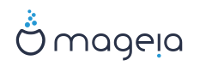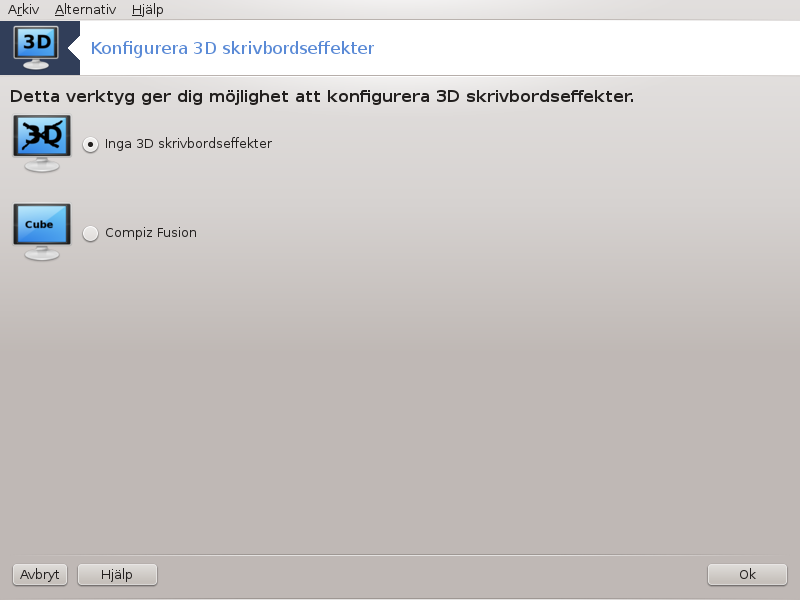
Detta verktyg[13] låter dig hantera skrivbordets 3D-effekter i ditt operativsystem. 3D-effekter är som standard avstängt.
För att använda det här verktyget så behöver du ha glxinfo-paketet installerat. Om paketet inte är installerat så kommer du att bli tillfrågad med en popup-ruta om att göra så innan drak3d kan startas.
Efter att du startat drak3d kommer en meny att visas. Här kan du välja antingen Inga skrivbordseffekter eller Compiz Fusion. Compiz Fusion är en del av en sammansatt fönsterhanterare som bland annant innehåller hårdvaruaccelererade specialeffekter för ditt skrivbord. Välj Compiz Fusion för att starta den.
Om detta är första gången du startar programmet efter en ren installation av Mageia kommer ett varningsmeddelande att visas om vilka paket som måste installeras för att kunna använda Compiz Fusion. Klicka på knappen för att fortsätta.
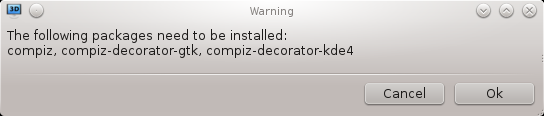
När de lämpliga paketen slutligen är installerade så kommer du att märka att Compiz Fusion är valt i drak3d-menyn, men att du måste logga ut och logga in igen för att ändringarna ska få effekt.
Efter att du har loggat in igen så kommer Compiz Fusion att vara aktiverat. För att ställa in Compiz Fusion så kollar du in sidan för ccsm (CompizConfig Settings Manager)-verktyget.
Om du efter att ha aktiverat Compiz Fusion och loggar in på skrivbordsmiljön igen och inte kan se någonting, starta om datorn för att komma tillbaka till inloggningsskärmen. Klicka sedan på skrivbordsikonen och välj drak3d.
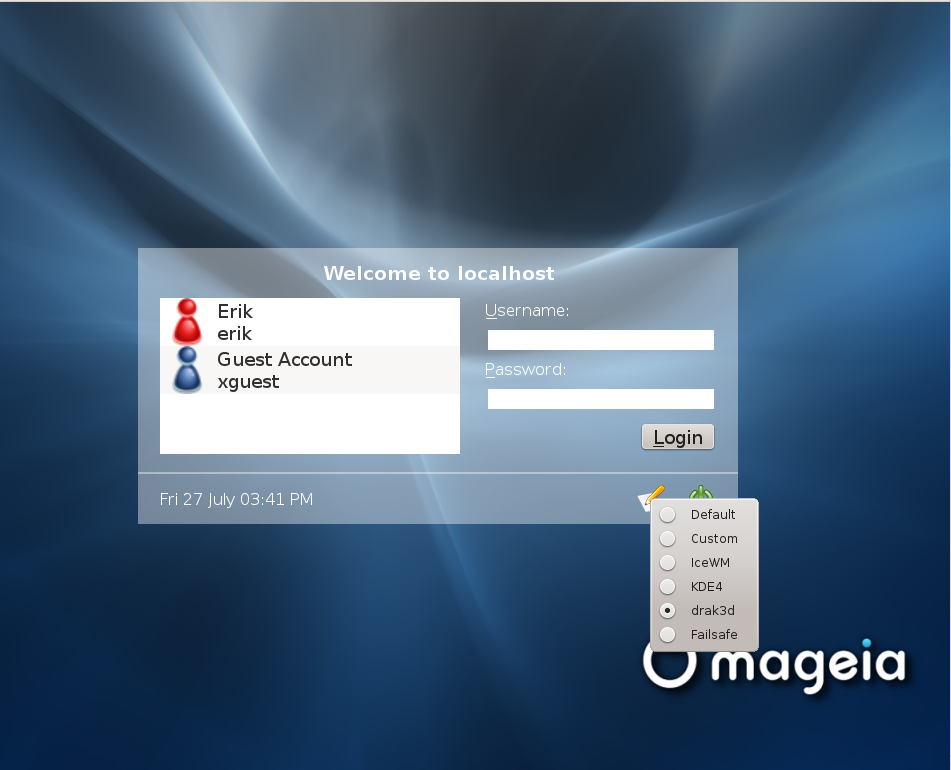
Om ditt konto är ett administratörskonto kommer du att bli ombedd att ange ditt lösenord igen när du loggar in. Använd annars ett administratörskonto. Därefter kan du återställa de ändringar som kan ha orsakat inloggningsproblemet.